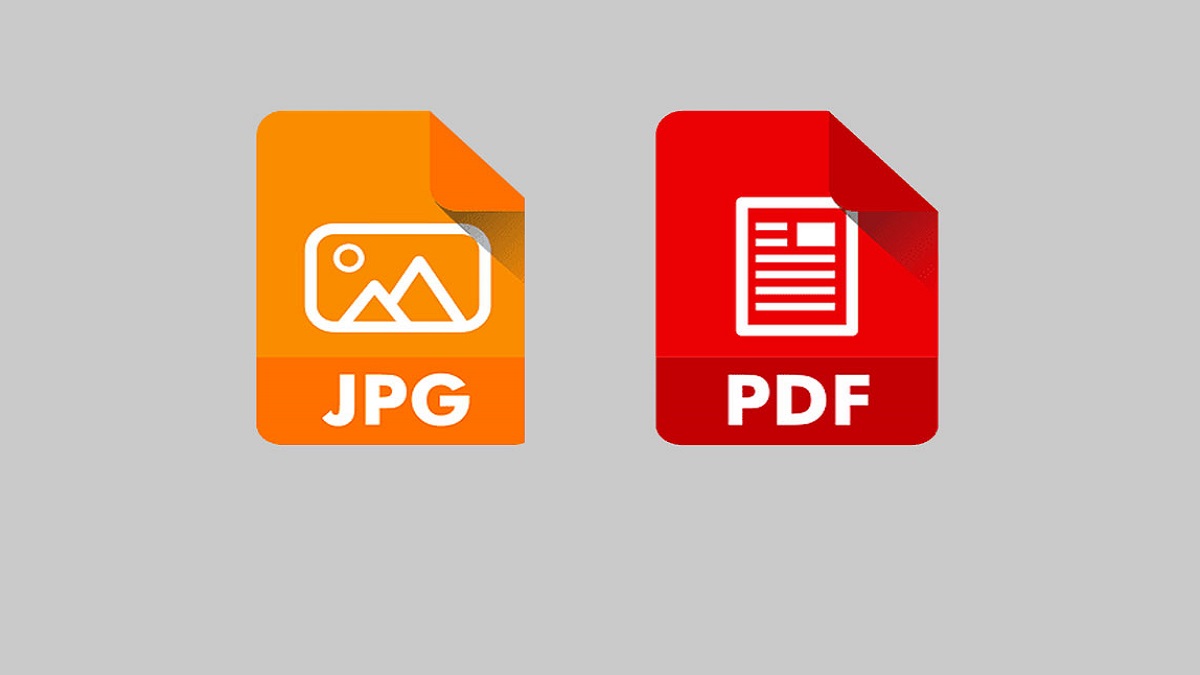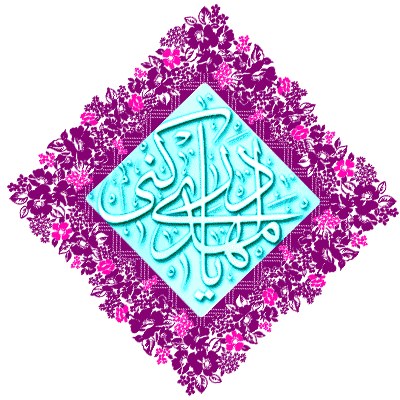نحوه تبدیل عکس به PDF آسان است و به روشهای مختلفی دارد که از طریق سایتها و نرم افزار و غیره در دستگاه موبایل اندروید، آیفون و همچنین سیستمهای کامپیوتری، امکانپذیر است.
برای تبدیل عکس به پی دی اف (PDF) چندین راه مختلف وجود دارد. میتوانید از برنامههای تبدیل تصویر به پی دی اف استفاده کنید یا اینکه از آسانترین راه یعنی وبسایتهای آنلاین تبدیل فرمت کمک بگیرید.
در ادامه روشهای مختلفی برای تبدیل عکس به پی دی اف آمده است. هم اپلیکیشن و برنامه و هم سایتهایی آنلاین و حرفهای.
نحوه تبدیل عکس به PDF در لپ تاپ
اگر قصد دارید با استفاده از کامپیوتر و یا لپ تاپ عکس مورد نظر خود را به PDF تبدیل کنید، میتوانید از راههای زیر اقدام کنید:
Mgosoft Image To PDF Converter
از جمله برنامههایی که میتوانید از آن به منظور تبدیل عکس به PDF استفاده کنید، نرمافزار Mgosoft Image To PDF Converter است که به دلیل کاربری سادهای که دارد، طرفداران آن بسیار زیاد هستند. روش کار با این نرم افزار به صورت زیر است:
نرم افزار را پس از نصب باز کنید. پس از باز کردن صفحهای نشان داده میشود که شامل 4 گزینه در قسمت بالایی است. در مرحله اول بر روی گزینه سمت چپ و یا گزینه Add کلیک و عکسهای موردنظر خود را انتخاب کنید.
پس از آن، محل ذخیرهسازی و نام فایل خود را از قسمت پایینی صفحه، مشخص کنید، در نهایت با کلیک بر روی دکمه start converting، فرایند تبدیل، آغاز خواهد شد. نحوه تبدیل عکس به PDF از طریق این برنامه آسان است.
استفاده از نرم افزار فتوشاپ
اگر روی سیستم کامپیوتری خود، برنامه فتوشاپ را نصب کردهاید، خیلی راحت میتوانید با کمک آن عکسهای خود را به فرمت پی دی اف، تبدیل کنید.
فتوشاپ را باز کرده، گزینه Open را از منوی File انتخاب کرده و عکس مدنظر خود را در محیط فتوشاپ باز کنید. سپس بر روی گزینه Save As از طریق منوی File کلیک کنید.
پنجرهای دیگر باز میشود که در آن باید نام فایل و همچنین فرمت مدنظر خود را که PDF است وارد کنید و در نهایت بر روی گزینه Save، کلیک کنید تا فرایند تبدیل عکس به پی دی اف با موفقیت به پایان برسد.
استفاده از ویندوز 10
در ویندوز 10 نیز نحوه تبدیل عکس به PDF بسیار آسان است و شما میتوانید به راحتی از این روش استفاده کنید. اگر ویندوز سیستم کامپیوتری شما 10 است شما میتوانید بدون هیچ سایت و یا نرمافزاری، عکسهای مدنظر خود را به فرمت PDF تبدیل کنید.
بدین منظور، ابتدا عکس موردنظر خود را باز کرده و پس از راست کلیک کردن بر روی عکس، گزینه Open و سپس گزینه Print را انتخاب کنید.
پس از آن با انتخاب گزینه Microsoft Print to PDF، باید عمودی و یا افقی بودن صفحه را انتخاب کرده و بر روی دکمه Print در قسمت پایین صفحه، کلیک کنید. با کلیک بر روی این گزینه، پنجره Save Print Output باز میشود.
در این مرحله از تبدیل عکس به پی دی اف، نام فایل و آدرسی را که قصد ذخیرهسازی پی دی اف خود در آنجا را دارید، انتخاب کنید و در نهایت با کلیک بر روی گزینه Save، عکس شما به فرمت پی دی اف، تبدیل خواهد شد
منبع https://techrato.com